Malwar ebytesとは
マルウェアをスキャン・削除するマルウェア駆除ソフトです。Windows・Mac・iOS・Androidに対応しています。手動でパソコン内をスキャンし、検出したマルウェアを隔離・削除することができます。また、プレミアム(有料)版の機能であるマルウェア保護やWeb保護などのリアルタイム保護も14日間は試用可能です。本ソフトは海外製ですが、日本語に対応しています。
Malwarebytesのダウンロード
本ソフトは、パソコン(Windows・Mac)とスマートフォン(iPhone・Android)で利用することができます。
1.パソコンの場合
<Windows>
下記URLより、インストーラーをダウンロードしてインストールして下さい。
https://www.malwarebytes.com/premium/
<Mac>
下記URLより、インストーラーをダウンロードしてインストールして下さい。
https://www.malwarebytes.com/mac/
2.スマートフォンの場合
下記リンクより、アプリをインストールして下さい。
Malwarebytesの使い方
本ソフトでは、マルウェアをスキャンし、検出されたマルウェア領域を隔離して削除することができます。また、隔離した領域は復元することも可能です。それぞれの手順は以下の通りです。なお、本ソフトをインストール後、初期起動時にプレミアム版のトライアル版の案内が表示されます。プレミアム版を14日間試用する場合は、「開始する」をクリックして下さい。
1.マルウェアのスキャン
メイン画面左メニューの「スキャン」をクリックし、「スキャン方法を選択」画面で下記の3つのスキャン方法から1つをクリックして選択し、画面下の「スキャンの開始」をクリックします。すると、スキャンが開始されます。
- 脅威のスキャン:推奨
- カスタムスキャン:スキャンする対象を指定
- ハイパースキャン(プレミアム版のみ):メモリとスタートオブジェクトのアクティブなマルウェア検出
2.マルウェアの隔離
スキャン完了後、マルウェアが検出された場合、表示されるリストの右下の「選択の隔離」をクリックします。すると、検出されたマルウェア領域が隔離されます。
3.隔離項目の削除・復元
メイン画面左メニューの「隔離」をクリックし、隔離リストから削除する項目をクリックして選択し、画面右下の「削除」→「Yes」をクリックします。すると、隔離されていたマルウェア領域が削除されます。
なお、隔離した項目を復元するには、「復元」をクリックして下さい。
Malwarebytesのプレミアム版の機能
本ソフトでは、プレミアム版の機能『リアルタイム保護』を14日間無料で試用することができます。リアルタイム保護はその名の通り、リアルタイムでマルウェアをスキャンし、パソコンをマルウェアの感染から防ぎます。リアルタイム保護には4つの機能があり、デフォルト設定でオンになっています。
1.リアルタイム保護の機能
リアルタイム保護には、下記の4つの機能があります。
- Web保護:不正なWebサイトをブロックする機能
- エクスプロイト保護:脆弱性の高いソフトウェアへの攻撃を防ぐ機能
- マルウェア保護:マルウェアの感染を防止する機能
- ランサムウェア保護:アクセス制限されるランサムウェアからの攻撃を防ぐ機能
2.機能の停止
メイン画面右側の「リアルタイム保護」項目の各機能名の右端にあるスイッチをクリックします。すると、その機能がオフになります。
Malwarebytesのまとめ
マルウェア駆除ソフト「Malwarebytes」を紹介しました。本ソフトは、インストール時に日本語を選択すると、日本語で利用することができます。また、使い方も簡単で、メニューの「スキャン」からマルウェアをスキャンし、検出されたら隔離して削除するだけです。さらに、プレミアム版の機能で14日間は、感染する前にマルウェアを駆除することも可能です。是非、使用してみて下さい。
※プレミアム版の購入はこちらから
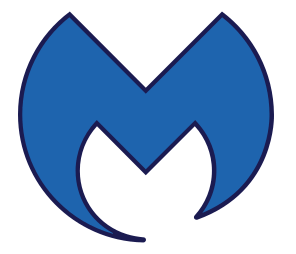
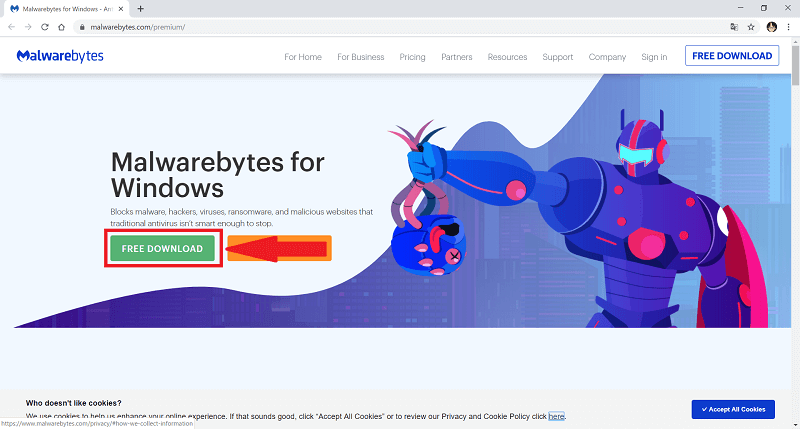
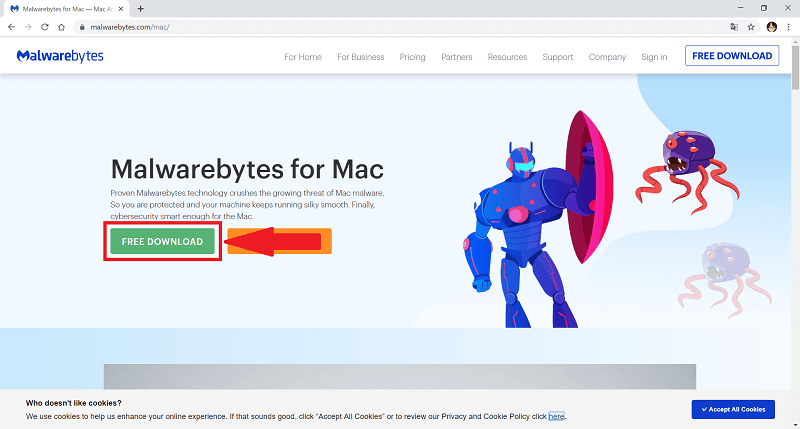
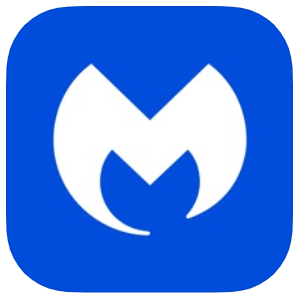
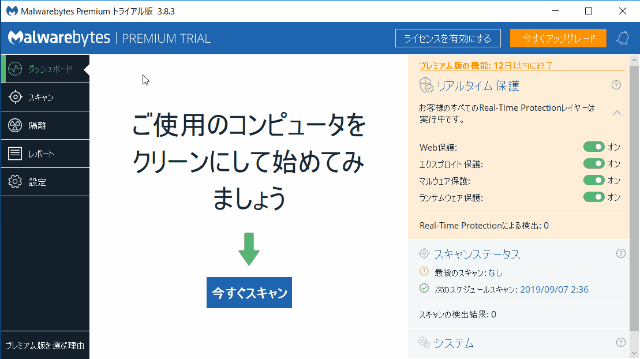
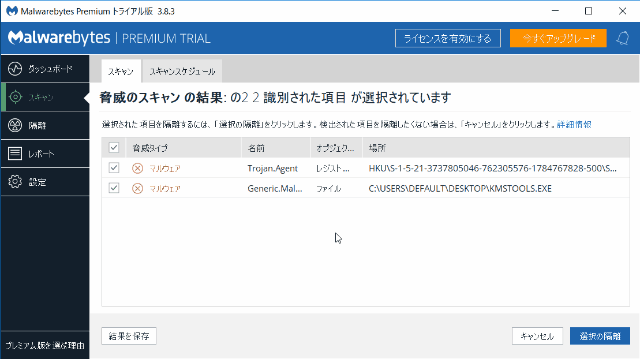
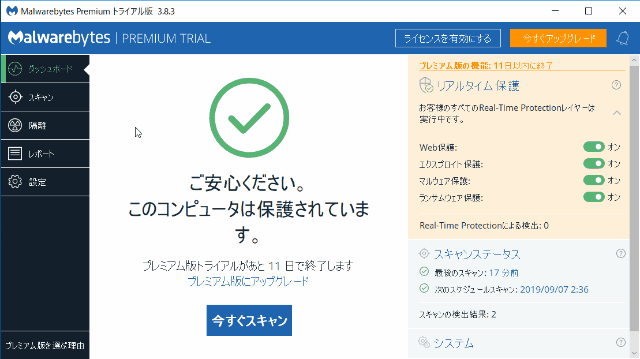
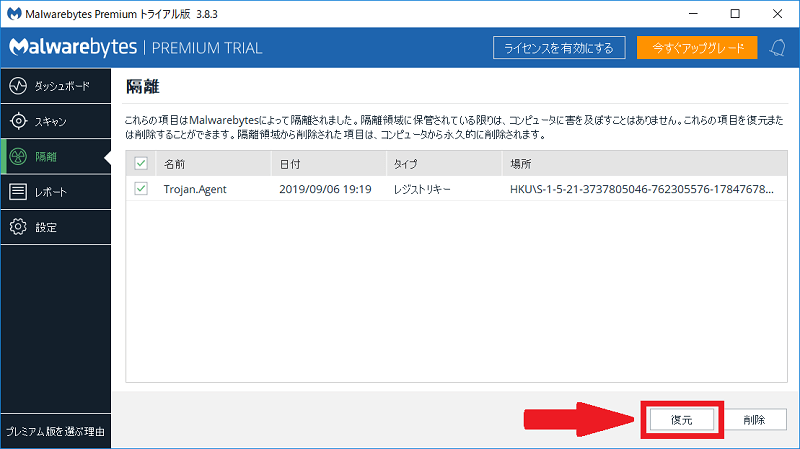
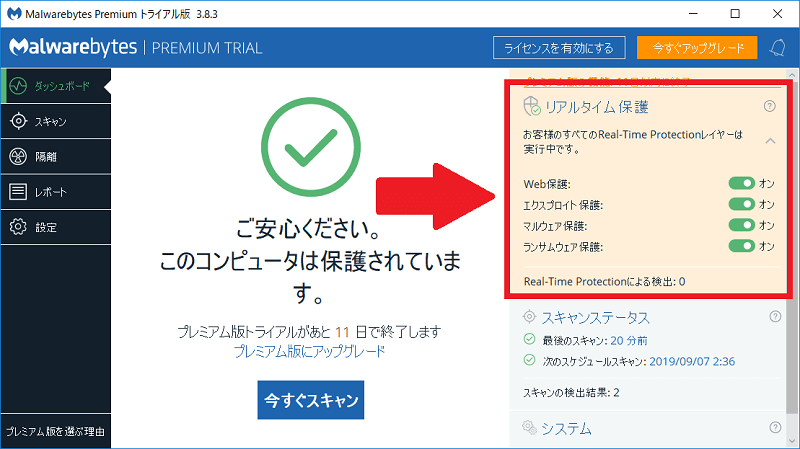
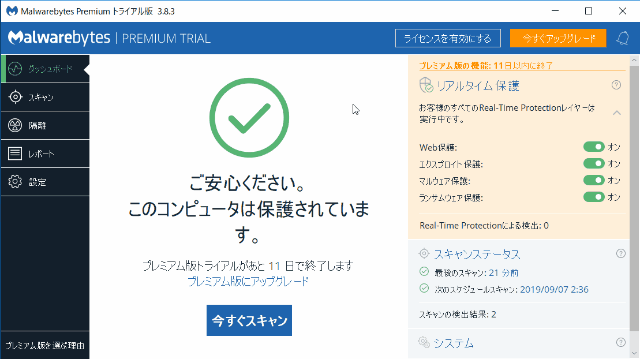
-3.jpg)
